¿Tienes curiosidad por saber cómo escribir el símbolo de grados en tu iPhone, iPad o Mac? Esta guía completa te guiará por los sencillos pasos necesarios para insertar sin esfuerzo este símbolo en tus dispositivos Apple. Ya sea que estés documentando temperaturas en grados Celsius o Fahrenheit, o calculando ángulos en geometría, este carácter especial es esencial para una comunicación clara.
El símbolo de grado aparece como un pequeño círculo (º) que se ubica ligeramente por encima del número; por ejemplo, 25° Celsius se denota como 25°C . Exploremos cómo puedes acceder e insertar el símbolo de grado en tus dispositivos Apple.
1. Insertar el símbolo de grado ° en iPhone y iPad
Escribir el símbolo de grado en tu iPhone o iPad es muy fácil, ya que el teclado de iOS lo incluye. Si usas teclados de terceros, las opciones más populares también incluyen el símbolo de grado.
- Abra cualquier aplicación que permita la entrada de texto, como Notas .
- Cuando toque el campo de texto, el teclado aparecerá en su pantalla.
- Seleccione el botón 123 para cambiar al teclado numérico.
- Mantenga presionada la tecla 0. Aparecerá una ventana emergente que mostrará todos los símbolos relacionados.
- Busque y toque el símbolo de grado ° para insertarlo en su texto.
- ¡Felicitaciones! Tu texto ahora incluye el símbolo de grado (°).
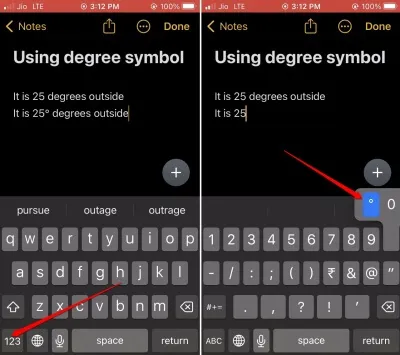
Las instrucciones para tu iPad son iguales a las del iPhone, ya sea que uses el teclado iOS predeterminado o una aplicación de teclado alternativa.
2. Insertar el símbolo de grado en Mac
Si estás trabajando en una Mac y necesitas insertar el símbolo de grado (°), el proceso es igualmente sencillo.
- Utilice el atajo de teclado Shift + Option + 8. Esta combinación insertará inmediatamente el símbolo de grado (°).
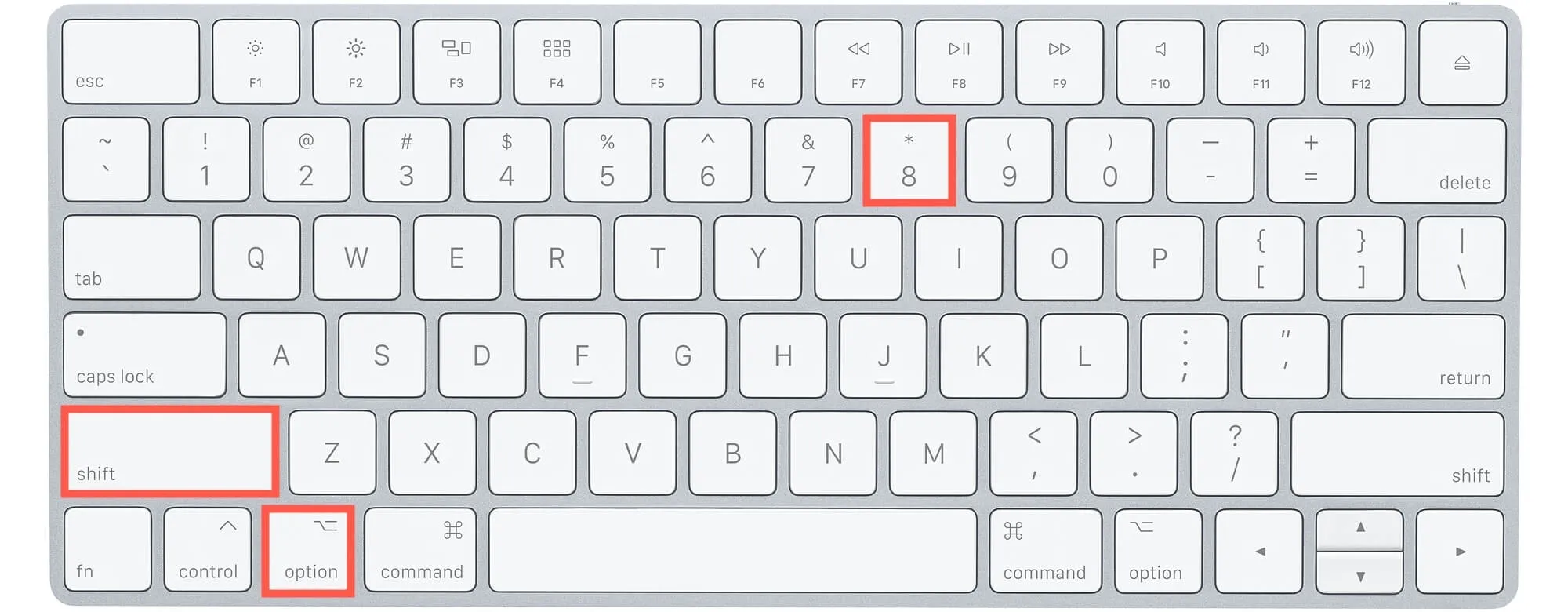
Este atajo es consistente en todos los teclados de Apple, incluidos aquellos que se usan con un iPad cuando se conecta a un accesorio de teclado.
Otro método para los usuarios de Mac implica el Visor de caracteres , que proporciona una variedad de símbolos:
- Haga clic en Editar en la barra de menú.
- Seleccione Emojis y símbolos .
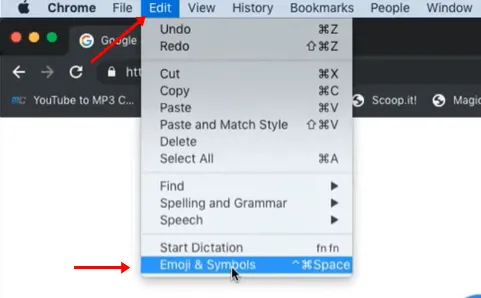
- Escriba “grado” en el cuadro de búsqueda para localizar rápidamente el símbolo.
- El símbolo de grado (°) aparecerá en los resultados de búsqueda.
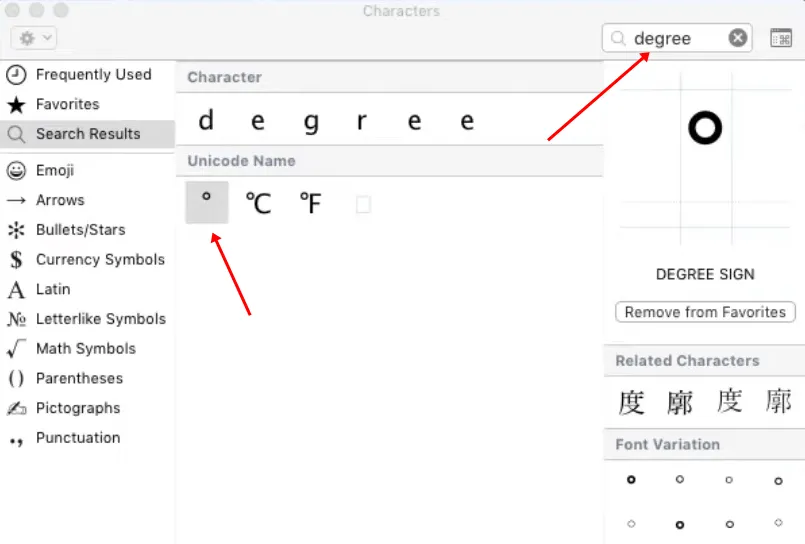
- Para insertarlo, simplemente arrastre y suelte el símbolo en su documento.
2.1 Cómo agregar el símbolo de grado ° a favoritos en Mac
Si utiliza con frecuencia el símbolo de grado, agilice su flujo de trabajo agregándolo a sus Favoritos en el Visor de caracteres. Simplemente siga los pasos anteriores y, en el lado derecho de la ventana, seleccione Agregar a favoritos junto al símbolo de grado.
2.2 Inserción del símbolo de grado desde Internet
En los casos en los que escribir el símbolo de grado resulta complicado, puedes copiarlo fácilmente directamente desde Internet:
- Navegar a Google .
- Introduzca “símbolo de grado” en la barra de búsqueda.
- Seleccione cualquier símbolo de grado (°) de los resultados mostrados y cópielo usando el panel táctil.
- Pegue el símbolo copiado en el área de texto que desee. ¡Así de simple!
Terminando
Ahora que ya está familiarizado con la inserción del símbolo de grado en su iPhone, iPad y Mac, puede mejorar sus documentos y comunicaciones con este carácter esencial. Dominar los caracteres especiales no solo enriquece su texto, sino que también mejora significativamente su presentación. ¡Anímese y pruébelo!
Información adicional
1. ¿Puedo usar el símbolo de grado en todas las aplicaciones de mi iPhone o iPad?
Sí, el símbolo de grado se puede utilizar en la mayoría de las aplicaciones basadas en texto, incluidas las aplicaciones de notas, correos electrónicos y procesamiento de texto. Simplemente siga los pasos indicados para insertar el símbolo.
2. ¿Existe alguna diferencia entre el símbolo de grado y el signo de grado?
No, los términos “símbolo de grado” y “signo de grado” se refieren al mismo carácter (°). Ambos términos se utilizan indistintamente en diversos contextos.
3. ¿Qué pasa si mi teclado no muestra el símbolo de grados?
Si no puede encontrar el símbolo de grado con su teclado, considere usar el Visor de caracteres en Mac o copiarlo de Internet como se describe. Si usa un iPhone o iPad, asegúrese de presionar la tecla cero de forma precisa y prolongada en el teclado numérico.
Deja una respuesta